MFA merupakan MultiFactorAuthentication dimana user dapat memiliki banyak opsi verifikasi yang digunakan untuk login. Selain menggunakan nomor telepon dan SMS, anda juga bisa menambahkan opsi Aplikasi Authenticator pada akun office anda baik dengan Google Authenticator maupun Microsoft Authenticator. Dengan menggunakan Aplikasi Authenticator, anda tidak perlu risau jika jaringan maupun nomor telepon anda sedang tidak aktif maupun diluar jangkauan.
Mengaktifkan Aplikasi Authenticator MFA via Google Authenticator
Berikut langkah – langkah yang dapat anda ikuti untuk mengaktifkan Aplikasi Autentikator pada MFA akun anda dengan Google Authenticator:
- Masuk ke halaman https://office.com kemudian login menggunakan akun 365 domain Telkom University
- Jika sudah berhasil login dan masuk ke halaman portal office, klik pada profile anda kemudian pilih Lihat Akun/My Account

- Pada halaman Akun, klik menu Info Keamanan atau Security

- Klik Tambahkan Metode Masuk, lalu pilih Aplikasi Autentikator

- Klik tambah untuk menambahkan metode aplikasi otentikator
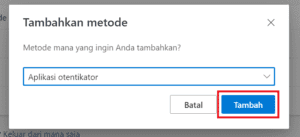
- Klik pada tombol “Saya ingin menggunakan aplikasi otentikator lain” jika ingin menggunakan aplikasi google maupun otentikator lainnya, lalu klik tombol Berikutnya
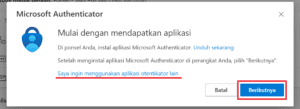
- Install aplikasi otentikator, kemudian klik Berikutnya

- Buka aplikasi Otentikasi, lalu scan QR Code untuk memunculkan kode
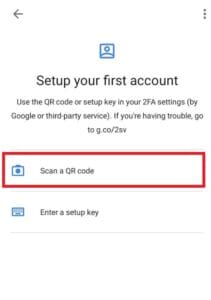

- Klik Berikutnya untuk lanjut ke langkah input kode
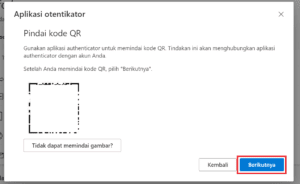
- Masukkan kode otentikasi yang muncul (perhatikan bahwa kode yang dimasukkan harus dari Microsoft)

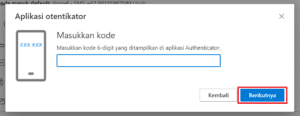
- Jika sudah berhasil, pada menu Info Keamanan akan muncul Autentikator dan Notifikasi bahwa Otentikator berhasil diaktifkan

- Ketika melakukan login, opsi Autentikator akan muncul dan bisa login menggunakan kode verifikasi yang ada di aplikasi otentikator
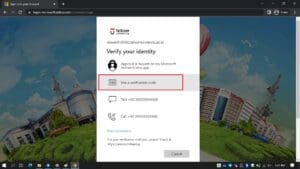
- Masukkan kode otentikator lalu klik Verify untuk melanjutkan proses login
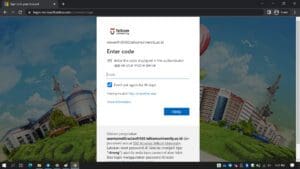
Mengaktifkan Aplikasi Authenticator MFA via Microsoft Authenticator
Berikut langkah – langkah yang dapat anda ikuti untuk mengaktifkan Aplikasi Autentikator pada MFA akun anda dengan Microsoft Authenticator:
- Masuk ke halaman https://office.com kemudian login menggunakan akun 365 domain Telkom University
- Jika sudah berhasil login dan masuk ke halaman portal office, klik pada profile anda kemudian pilih Lihat Akun/My Account

- Pada halaman Akun, klik menu Info Keamanan atau Security

- Klik Tambahkan Metode Masuk, lalu pilih Aplikasi Autentikator

- Klik tambah untuk menambahkan metode aplikasi otentikator
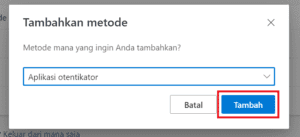
- Klik pada tombol Berikutnya lalu install aplikasi Microsift Authenticator
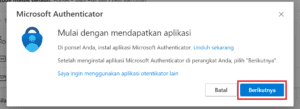
- Buka aplikasi Microsoft Authenticator, lalu klik Tambahkan Akun
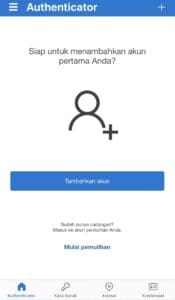
- Pilih tambahkan akun Kantor atau Sekolah
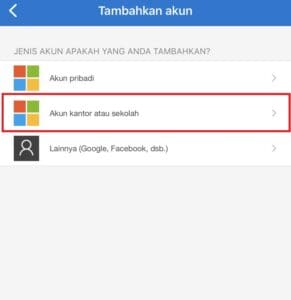
- Kemudian pilih Pindai QR Code
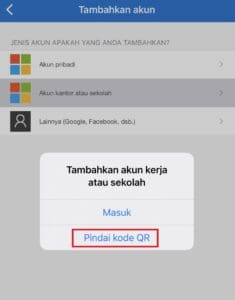
- Lalu scan barcode yang muncul tadi, lalu klik Berikutnya

- Masukkan kode otentikasi yang ada pada akun anda, lalu klik berikutnya
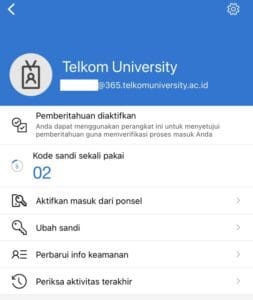
- Jika sudah berhasil, pada menu Info Keamanan akan muncul Autentikator dan Notifikasi bahwa Otentikator berhasil diaktifkan
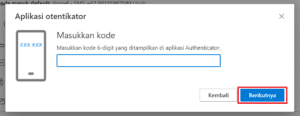
- Ketika melakukan login, opsi Microsoft Autentikator akan muncul lalu klik

-
Buka aplikasi Microsoft Authenticator anda, lalu beri persetujuan untuk login maka otomatis akan login. Dengan Microsoft Auth, anda tidak perlu memasukkan kode lagi dan hanya perlu memberi persetujuan login
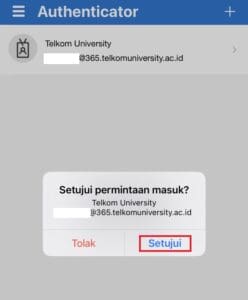
UU Perlindungan Data Pribadi
Berikut adalah UU Perlindungan Data Pribadi digunakan sebagai acuan untuk pengamanan data

Demikian panduan untuk mengaktifkan Aplikasi Autentikator sebagai opsi MFA pada akun Office 365 Anda. Semoga membantu. Terima kasih
Baca juga: Panduan Panduan Mengatur MFA Authenticator untuk Login Office 365 ke Beberapa Device







![Apakah Anda merasa website atau blog Anda terasa lambat saat diakses? Salah satu penyebab utama kecepatan loading website yang rendah adalah ukuran file gambar yang terlalu besar. Banyak pemilik website menginginkan visual yang tajam dan jernih, namun sering kali melupakan dampak negatif dari file gambar berukuran megabyte (MB) terhadap performa situs. Dalam artikel ini, kita akan membahas mengapa optimasi gambar itu penting dan bagaimana cara mengompres ukuran gambar tanpa mengurangi kualitasnya secara signifikan. Mengapa Ukuran Gambar Sangat Penting bagi Website? Bayangkan browser Anda adalah seorang pelanggan di sebuah kafe. Jika Anda memesan segelas air mineral (gambar ukuran kecil), pelayan akan membawakannya dengan cepat [01:08]. Namun, jika Anda memesan satu galon air (gambar ukuran besar), pelayan akan membutuhkan waktu lebih lama untuk mengantarkannya ke meja Anda [01:27]. Analogi ini menjelaskan bahwa semakin besar ukuran file gambar, semakin berat beban browser untuk memuat halaman website Anda. Hal ini dapat menyebabkan pengunjung meninggalkan situs Anda karena tidak sabar menunggu. Tutorial Cara Kompres Gambar secara Online Anda tidak memerlukan software desain yang rumit untuk mengecilkan ukuran gambar. Anda bisa menggunakan berbagai tools gratis yang tersedia di internet. Berikut langkah-langkahnya: Cari Alat Kompresi di Google: Masukkan kata kunci seperti "image compress" di mesin pencari [01:47]. Anda akan menemukan banyak pilihan situs web yang bisa mengompres format JPG, PNG, hingga SVG. Upload Gambar: Pilih gambar yang ingin dikompres. Sebagai contoh, sebuah gambar berukuran 2,33 MB dapat dikompres secara signifikan [02:18]. Proses Kompresi: Setelah diunggah, alat tersebut akan bekerja otomatis. Dalam simulasi video, gambar 2 MB berhasil menyusut hingga 720 KB saja [02:51]. Cek Kualitas Gambar: Meskipun ukurannya berkurang drastis, kualitas visualnya sering kali tetap terjaga. Anda tetap bisa mendapatkan gambar yang jernih dan tajam saat di-zoom [03:24]. Lakukan Kompresi Berulang (Opsional): Jika ukuran masih dirasa besar, Anda bisa mencoba mengompresnya kembali. Namun, perlu diingat bahwa penurunan ukuran pada kompresi kedua biasanya tidak akan sedrastis yang pertama [04:48]. Berapa Ukuran Ideal Gambar untuk Website? Banyak ahli SEO dan Google menyarankan agar ukuran gambar berada di bawah 200 KB [05:46]. Namun, Anda tidak harus terpaku secara kaku pada angka tersebut. Tips Praktis: Selama hasil kompresi tidak membuat gambar terlihat pecah-pecah (pixelated), Anda bisa terus mengompresnya [06:03]. Jika sudah mencapai titik di mana kualitas mulai menurun drastis, berhentilah di ukuran tersebut. Jangan memaksakan ukuran kecil jika harus mengorbankan estetika website Anda [06:30]. Kesimpulan Optimasi gambar adalah langkah sederhana namun krusial dalam SEO teknis. Dengan mengecilkan ukuran file gambar, website Anda akan menjadi lebih ringan, akses pengunjung menjadi lebih cepat, dan peringkat Anda di mesin pencari berpotensi meningkat. Segera cek website Anda, unduh gambar-gambar yang terlalu besar, kompres, dan upload kembali untuk performa yang lebih maksimal! [06:57]](https://it.telkomuniversity.ac.id/wp-content/uploads/2025/12/Screenshot_52-255x255.png)